Когда вы встречаете нового человека и открываетесь ему, первое, что вы делаете, это просите у него номер мобильного телефона. Но «тот неловкий момент», когда вы не можете добавить их имя и номер в адресную книгу.
Вместо того, чтобы запускать приложение «Контакты» и искать кнопку «Добавить контакт» практически на любом телефоне, нажмите и удерживайте значок «Контакты» на главном экране или в панели приложений и выберите «Создать контакт» во всплывающем окне, чтобы добавить контакты. на устройстве Андроид.
Есть несколько способов добавить контакт на Android-смартфон. Вы можете ввести номер вручную и добавить имя человека или добавить его из своего журнала или разговора. Различные приложения Android взаимодействуют друг с другом, и вы можете выбрать, какое из них использовать в зависимости от сценария.
В этой статье показано, как добавить контакт на Android, чтобы решить, какой метод лучше для вас.
Выберите, как вы хотите добавить контакты на ваше устройство Android
Основные указатели, упомянутые ниже, представляют собой основные моменты различных способов добавления контактов на ваш смартфон. Каждый из них подробно описан ниже.
- Google Контакты
- Добавить контакты с предложениями по электронной почте
- Использование панели набора номера
- Добавление контакта с помощью истории звонков
- Добавление контактов из сообщений на Android-устройстве
1. Google Контакты
Поскольку приложение Google Контакты выглядит одинаково независимо от того, какое устройство Android (Samsung, Huawei и т. д.) вы используете, это верный способ добавления контактов. Приложение «Контакты» позволяет легко добавлять новые контакты.
- Проведите вверх от главного экрана, чтобы перейти к экрану «Все приложения», или коснитесь кнопки «Все приложения», если она доступна.
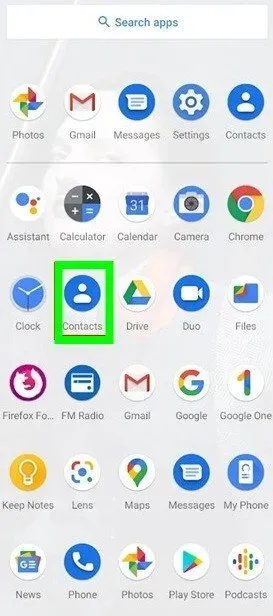
- Найдите приложение «Контакты» на экране «Все приложения» и коснитесь его.
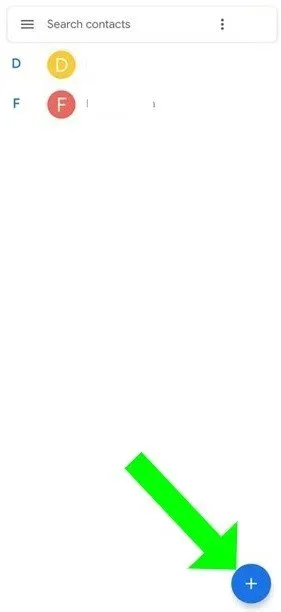
- Приложение «Контакты» запускается и отображает список всех контактов в вашей учетной записи Google. В правом нижнем углу нажмите круглую кнопку «Добавить +».
- Коснитесь доступных полей на экране «Создать контакт», чтобы ввести контактную информацию.
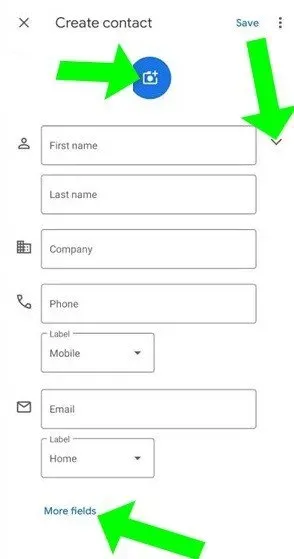
- Стрелка рядом с именем показывает дополнительные варианты имени.
- Внизу выберите Дополнительные поля, чтобы открыть дополнительные поля, в которые можно ввести дополнительную информацию.
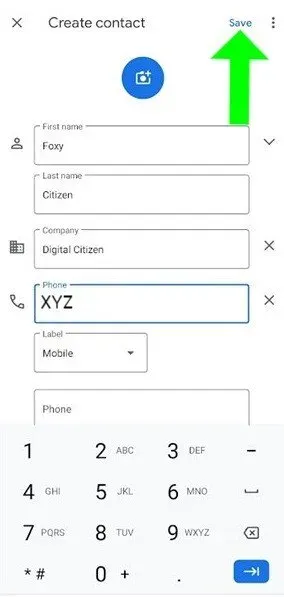
- Чтобы связать изображение с контактом, который вы создаете, нажмите значок «Добавить фото контакта» вверху.
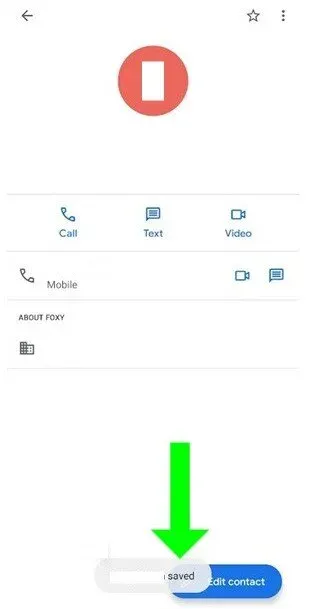
- Когда вы закончите, нажмите «Сохранить» в правом верхнем углу, и ваш контакт будет создан.
Небольшое уведомление в нижней части экрана информирует вас о том, что ваш контакт был сохранен, и вы можете прочитать только что введенные данные.
2. Добавьте контакты с предложениями по электронной почте.
Приложение «Контакты» также предлагает людей, которых вы можете добавить.
- Коснитесь значка гамбургера или трехточечной кнопки меню в верхнем левом углу, чтобы открыть его.
- Откроется новое меню, где вы можете получить доступ к предложениям.
- На следующем экране вы можете «Добавить людей, которым вы часто пишете по электронной почте». Коснитесь его, чтобы активировать.
Используя доступную информацию, этот человек быстро добавляется в ваши контакты. В нижней части экрана появляется краткое уведомление, дающее вам возможность просмотреть свой контакт для дальнейшего редактирования.
3. Использование клавиатуры старой школы
Если вам нужно быстро записать номер, клавиатура в приложении «Телефон» может оказаться лучшим вариантом. Начинать;
- Запустите приложение «Телефон», которое по умолчанию должно быть доступно на панели «Избранное» в нижней части главного экрана. Вы можете найти его на экране «Все приложения», если его нет.
- Коснитесь значка телефона в приложении.
- На этом этапе некоторые смартфоны позволяют получить доступ к панели набора номера.
- Кнопка набора номера доступна в правом нижнем углу экрана на других устройствах. Коснитесь его, чтобы активировать.
- Наберите номер, который вы хотите добавить, с экрана набора номера. Затем выберите «Создать новый контакт».
- Появится панель «Добавить в контакты», где вы можете ввести некоторую основную информацию для введенного вами номера телефона.
- Как показано в первом разделе этого руководства, вы можете добавить дополнительную информацию, нажав «Дополнительно».
- Чтобы завершить добавление нового контакта на Android, нажмите кнопку «Сохранить».
Вы также можете использовать опцию «Создать новый контакт» на вкладке «Контакты» в приложении «Телефон». Это приведет вас к всплывающему окну «Создать контакт», как описано выше.
4. Добавление контакта с помощью истории звонков
Вы также можете использовать историю вызовов приложения «Телефон», чтобы добавить всех, с кем вы разговаривали. Начинать;
- Запустите приложение «Телефон» с главного экрана или всех приложений.
- Затем перейдите на вкладку «Недавние».
- Здесь вы можете просмотреть историю звонков вашего Android-смартфона, включая сделанные, полученные и пропущенные звонки.
- Когда вы нажимаете на неизвестный номер телефона в списке, появляется раскрывающееся меню, из которого вы можете выбрать опцию «Добавить контакт».
- На некоторых смартфонах Android нажатие маленького значка «i» рядом с номером открывает опцию «Создать новый контакт».
- Откроется окно Добавить в контакты. Добавьте к номеру основную информацию и сохраните ее.
- Если вы хотите изменить контакт, вы можете нажать и удерживать контакт или коснуться информации о контакте, чтобы открыть меню редактирования.
Кроме того, вы можете получить доступ к своей истории звонков, сначала нажав кнопку «Дополнительно» в приложении «Телефон». Его значок состоит из трех вертикальных точек.
- Нажмите «Журнал звонков» в появившемся меню. На экране «Журнал вызовов» вызовы вашего устройства подразделяются на «Все» и «Пропущенные».
- Нажмите на любой неизвестный номер, чтобы открыть раскрывающееся меню, затем выберите «Создать новый контакт».
- Появится панель «Добавить в контакты», как описано выше. Введите любую дополнительную информацию и нажмите Сохранить.
5. Добавьте контакты из сообщений на устройстве Android
Если вы общались с кем-то и хотите добавить его в свои контакты, откройте приложение «Сообщения» на главном экране или во всех приложениях.
На следующем экране вы должны увидеть все сообщения, полученные вашим устройством. Найдите чат с человеком, которого хотите добавить.
Теперь у вас есть два варианта добавления номера телефона в список контактов.
- Вы можете выбрать этот чат, нажав и удерживая его, а затем коснувшись значка «Добавить контакт».
- Другой вариант — открыть чат и нажать кнопку «Дополнительно» в правом верхнем углу, чтобы отобразить раскрывающееся меню. Его значок состоит из трех вертикальных точек. Это приведет вас к менеджеру контактов.
Чтобы начать добавлять новый контакт;
- Щелкните Добавить контакт. Независимо от выбранного вами метода, оба варианта приведут вас к новому экрану с вашим номером телефона и большой кнопкой «Добавить в контакты». Коснитесь его, чтобы активировать.
- Это приведет вас к экрану, где вы можете связать номер с существующим контактом или создать новый. Выберите Добавить новый контакт.
- Это приведет вас к панели «Добавить в контакты», где вы можете ввести основную информацию о контакте, прежде чем нажимать «Сохранить».
«Новый контакт?» — в качестве третьего варианта может появиться баннер вверху экрана.
- Щелкните Добавить контакт.
- Это предложит вам перейти на панель «Добавить контакт», где вы можете ввести некоторую основную информацию, прежде чем нажать «Сохранить».
Завершить добавление контактов
Конечно, здорово, что есть разные способы добавления контакта на телефон Android. Кроме того, если вы часто используете контакт, вы можете создать для него ярлык быстрого набора.
Синхронизация контактов — еще один быстрый и надежный способ получения и добавления новых контактов. Но синхронизация больше подходит для iOS, так как пользователям Android доступно множество других опций.
Некоторые люди добавляют дополнительную информацию при добавлении контакта. Если вы спросите редактора этой статьи, я обычно включаю только имена, но некоторые из моих товарищей включают гораздо больше информации (чем требуется).
Часто задаваемые вопросы
Где моя адресная книга Android?
1. Откройте приложение «Контакты» на устройстве Android.2. Нажмите «Меню» в верхнем левом углу, а затем выберите «Выбрать метку» в меню «Ярлыки».3. Нажмите на изображение своего профиля в правом верхнем углу и выберите учетную запись.4. Контакты вашей учетной записи: нажмите «Меню», затем «Все учетные записи» в верхнем левом углу.
Почему я не могу добавить контакты на своем Android?
1. Перейдите в «Настройки» > «Приложения». 2. Выберите Меню > Показать систему и выберите приложение, которое вы использовали для добавления контактов. 3. Нажмите «Разрешения» и убедитесь, что у него есть доступ к вашим контактам. 4. Вам также может потребоваться предоставить разрешение на доступ к хранилищу.
Как вручную добавить контакт?
1. Перейдите к списку контактов.2. В правом верхнем углу выберите Новый контакт.3. Введите имя и фамилию, адрес электронной почты, номер телефона и физический адрес контакта.4. Сохраните файл.
Как быстро добавить контакты?
Если вы используете Android и часто добавляете контакты, вы можете сделать еще один шаг и нажать и удерживать кнопку «Добавить контакт» во всплывающем окне, а затем перетащить ее на главный экран.